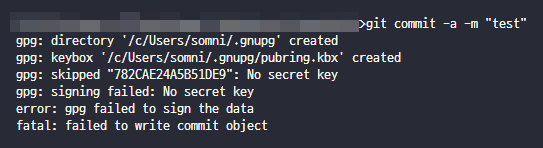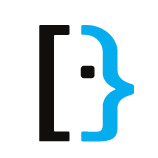TL;DR
- Git 커밋 서명 시 "No secret key" 오류와 함께 커밋 작성 실패
- 이는 Windows 상에서 Gpg4win으로 설치한 gpg의 홈 디렉터리 경로와 git 내장 gpg의 홈 디렉터리 경로가 상이해서 생긴 오류일 가능성이 높음
- 따라서 서로의 홈 디렉터리를 일치시켜야 하고, 이 때
GNUPGHOME환경 변수를 설정하는 것으로 해결할 수 있음
환경
- OS: Windows 11 22H2
- PGP 소프트웨어 버전: GnuPG v2.3.8 (Gpg4win v4.0.4)
- Git 버전: git-scm v2.37.3.windows.1
오류 발생 & 해결 과정
Git으로 커밋할 때 커밋 작성자가 본인인 것을 확인하기 위해 사실은 커밋이 Verified로 보이는게 까리해서 커밋 서명을 설정한 후 테스트하는 도중에, 뜻밖의 오류또는 버그를 발견했습니다.
D:\...\project> git commit -a -m "Some awesome commit"
gpg: directory '/c/Users/somni/.gnupg' created
gpg: keybox '/c/Users/somni/.gnupg/pubring.kbx' created
gpg: skipped "782CAE24A5B51DE9": No secret key
gpg: signing failed: No secret key
error: gpg failed to sign the data
fatal: failed to write commit objectgpg는 이미 생성되어있을 키스토어를 두고 %UserProfile%\.gnupg 디렉터리를 만들고, 그 안에 pubring.kbx 라는 키스토어를 생성합니다. 그러고선 "No secret key"라며 개인 키(비밀 키)가 없다고 커밋을 못하겠다네요. 당연한걸
엥? 분명히 공개 키나 개인 키는 이미 gpg로 가져왔을텐데...?
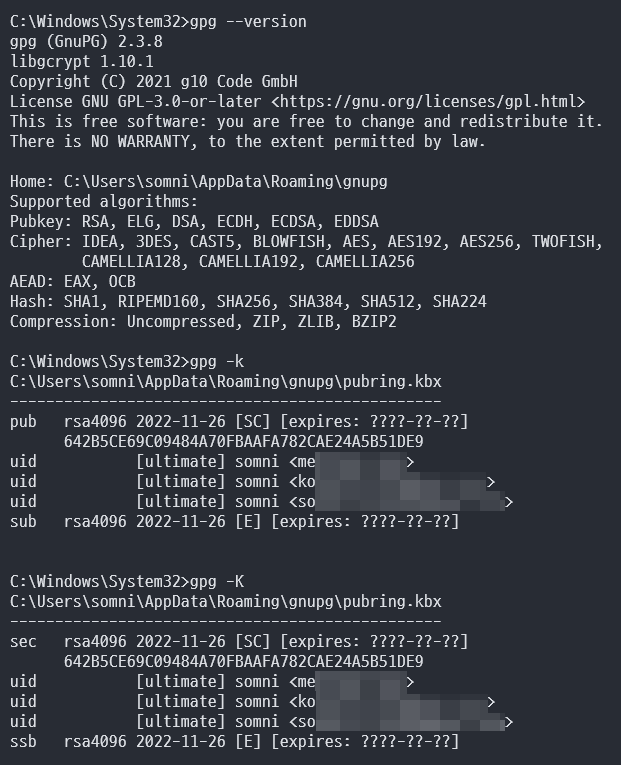
왠지 억울하네요. 이미 쥐어준 걸 순순히 떠먹지 못할망정.
여기서 눈여겨봐야 할 것은, 이미 gpg의 홈Home 디렉터리가 %AppData%\gnupg로 설정되어 있다는 것입니다. 아래 가져온 공개 키와 개인 키는 이 홈 디렉터리 안에 있는 키스토어에 저장되어 있다고 하네요.
그럼 Git 커밋 과정에서 실행된 gpg는 모종의 이유로 홈 디렉터리를 %UserProfile%\.gnupg로 잡고 있다고 추측할 수 있을 것 같군요!
홈 디렉터리를 제대로 잡아주기 위해(= gpg --version 에서 출력된 홈 디렉터리로 맞추기 위해) 어떻게 해야할지 구글링을 해봤습니다.
역시 이런 경우는 한 두 번 발생한게 아니였나봅니다. StackOverflow에 참고할만한 문답이 있네요!
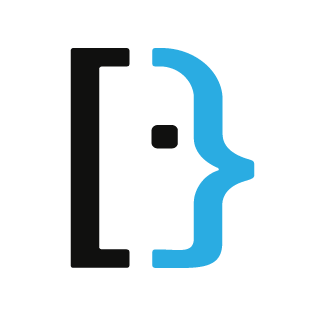
답변의 내용을 대충 해석하자면, CMD에서 실행할 때의 gpg (Gpg4win으로 설치)와 git에서 실행할 때의 gpg (Git 내장)의 홈 디렉터리가 다른 것이니 이를 하나로 통일하기 위해 GNUPGHOME 이라는 환경 변수를 설정하라 정도가 되겠네요.
환경 변수 이름에서 감이 오시나요? GNUPGHOME로 gpg가 데이터 저장에 사용하는 홈 디렉터리를 설정할 수 있고, 정상적인 경로라면 아무데나 지정이 가능합니다.
하지만 우리는 이미 키가 가져와진 키스토어(= Gpg4win의 gpg로 가져온 키)를 활용해야 하기 때문에 그 쪽으로 홈 디렉토리 경로를 맞춰줍시다.
보통의 경우 C:\Users\<username>\AppData\Roaming\gnupg 로 되어있을 거에요. 정확하게는 gpg --version 명령어에서 표시되는 Home 경로를 사용하면 됩니다.
경로는 절대 경로로 입력해주세요.
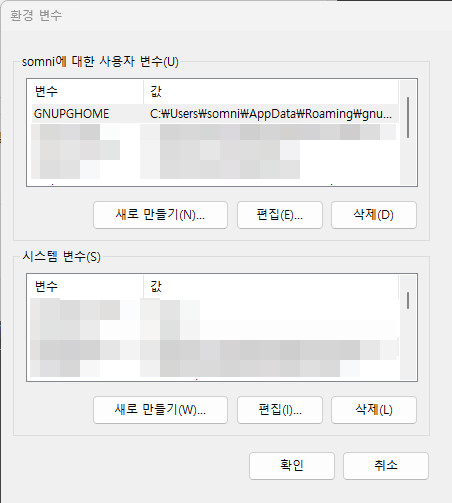
환경 변수 추가가 완료되었으면 환경 변수 설정 창, 모든 터미널 창, 모든 IDE(Visual Studio Code) 창을 닫고 다시 열어주시면 설정한 환경 변수가 적용이 됩니다. 깔끔히 재부팅하셔도 좋습니다.
이 상태에서 아까 커밋을 시도할 때처럼 다시 커밋을 해봅시다.
D:\...\project> git commit -a -m "Some awesome commit"
[main 4b001fe] Some awesome commit
1 file changed, 1 insertion(+), 1 deletion(-)잘 되네요!! 개인 키에 암호Passphrase를 설정한 경우, 암호를 묻는 창에 암호를 정확히 입력하면 커밋이 정상적으로 생성이 됩니다.
GNUPGHOME환경 변수 설정 후 커밋 생성 중에 Invalid value passed to IPC 오류가 난다면,git config --global gpg.program <gpg 실행 파일 절대 경로>를 시도해보세요.
해당 오류는 Git 내장 gpg 에이전트와 외부 gpg 에이전트 간의 버전 차이로 인한 충돌이 발생할 때 나타나는 듯 합니다.